本ページ内には広告が含まれます
ここではiPadでコントロールセンターをカスタマイズする方法を紹介しています。
![]() iPad(iPad Pro/Air/mini)でコントロールセンターをカスタマイズします。コントロールセンターでは「Wi-Fi」「Bluetooth」などよく利用する機能へすばやくアクセスすることが可能ですが、「アラーム」や「画面収録」などを追加することが可能です。
iPad(iPad Pro/Air/mini)でコントロールセンターをカスタマイズします。コントロールセンターでは「Wi-Fi」「Bluetooth」などよく利用する機能へすばやくアクセスすることが可能ですが、「アラーム」や「画面収録」などを追加することが可能です。
* iPadでコントロールセンターをカスタマイズするには「iOS11」以降が必要です。
目次:
![]() iPadのコントロールセンターでカスタマイズ可能な範囲
iPadのコントロールセンターでカスタマイズ可能な範囲
![]() iPadのコントロールセンターにコントロールを追加する
iPadのコントロールセンターにコントロールを追加する
![]() iPadのコントロールセンターで並び順を変更する
iPadのコントロールセンターで並び順を変更する
iPadのコントロールセンターでカスタマイズ可能となるのは、下図枠内の機能のコントロールとなります。
「Wi-Fi」「Bluetooth」などのオン・オフ、ミュージック、画面の明るさ等のコントロールは固定となります。
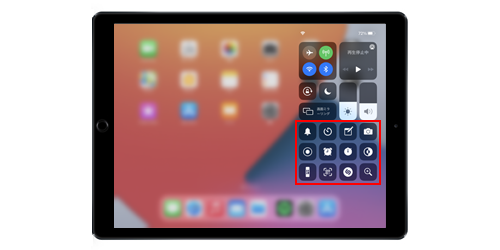
iPhoneのコントロールセンターに任意の機能のコントロールを追加します。
1. iPadでコントロールセンターのカスタマイズ画面を表示する
iPadのホーム画面で「設定」をタップし、一覧から「コントロールセンター」をタップします。
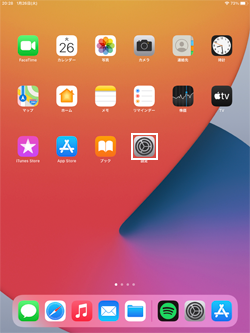
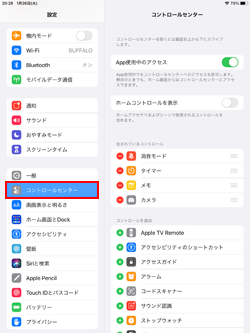
2. カスタマイズ画面で任意の機能のコントロールを追加する
コントロールセンターのカスタマイズ画面で、追加したい機能のコントロールの「+」アイコンをタップすることで追加することができます。
* コントロールセンターから削除したい機能がある場合は「-」アイコンをタップします。
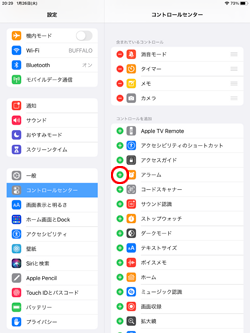
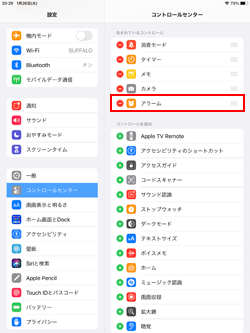
3. コントロールセンターで追加した機能のコントロールが表示される
iPadの画面右上から下にスワイプしてコントロールセンターを表示します。カスタマイズ画面で追加した機能のコントロールを表示できます。
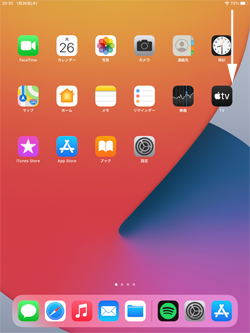
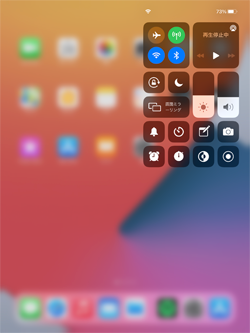
コントロールセンターのカスタマイズ画面で、任意の機能の右端をドラッグしてコントロールを並び替えることで、iPadのコントロールセンターのコントロールを並び替えることができます。
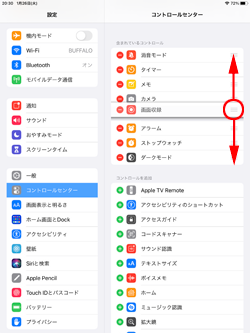
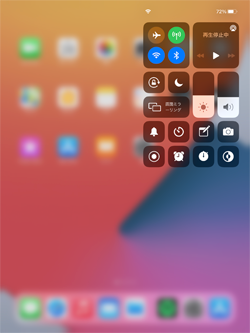
![]() 関連情報
関連情報
【Amazon】人気のiPhoneランキング
更新日時:2024/10/30 12:00
【Amazon】人気のKindleマンガ
更新日時:2024/10/30 12:00